はじめに
iPhoneの操作をよりスムーズにしたいときに便利なのが「コントロールセンター」です。画面の右上から下にスワイプするだけで、Wi-FiやBluetooth、ライト、音量、明るさなど、よく使う機能にすぐアクセスできます。さらに、自分の使いやすいようにカスタマイズできるのが魅力です。この記事では、コントロールセンターの基本からカスタマイズの方法、そして便利な活用術まで、わかりやすく紹介します。
コントロールセンターとは?
よく使う機能をまとめたショートカット集
コントロールセンターは、iPhoneの設定や機能を素早く操作できるショートカット集です。ライトのオン・オフ、音量調整、タイマーの設定など、普段よく使う機能をひとまとめにして管理できます。
開き方の違いをチェック
-
Face ID搭載モデル:画面右上から下にスワイプ
-
Touch ID搭載モデル:画面の下端から上にスワイプ
どちらのモデルでも片手でサッと開けるので、外出中や作業中でも素早く設定変更ができます。
コントロールセンターをカスタマイズする方法
カスタマイズ手順
-
設定アプリを開く。
-
「コントロールセンター」をタップ。
-
「コントロールをカスタマイズ」または「含める項目の追加」を選択。
-
追加したい機能の横にある「+」をタップ。
-
不要な機能は「−」で削除可能。
これで、自分にとって必要な機能だけを表示できるようになります。
並び順を調整する
追加した機能の右側にある「≡」アイコンをドラッグして順番を変更できます。よく使う機能を上に配置すれば、さらに操作がスムーズになります。
コントロールセンターで追加できるおすすめ機能
1. 画面収録(スクリーンレコーディング)
iPhoneの操作画面を録画できる機能。チュートリアル動画や操作説明に便利です。
2. ダークモード切り替え
夜間や暗い場所で目に優しいダークモードをワンタップで切り替え可能。
3. QRコードリーダー
カメラアプリを開かずに、すぐにQRコードを読み取ることができます。
4. メモ
思いついたことをすぐ書き留められるメモ機能も追加できます。
5. 低電力モード
バッテリー残量が少ないときにワンタップで節電モードに切り替え可能です。
さらに便利に使うコツ
Face ID・パスコードでのアクセス制限
ロック中でもコントロールセンターを開ける設定になっていると、他人に操作されるリスクがあります。必要に応じて制限をかけましょう。
設定 → Face IDとパスコード → コントロールセンターをオフ
Appleデバイスとの連携
「探す」や「ホーム」を追加すれば、Apple WatchやHomePodなどのデバイス操作もスムーズにできます。家中のデバイス管理にも役立ちます。
よく使われる便利な設定例
仕事や勉強に集中したいとき
-
集中モード
-
タイマー
-
ダークモード
外出時に役立つ設定
-
低電力モード
-
懐中電灯
-
QRコードリーダー
家でのリラックスタイムに
-
ミュージック
-
画面ミラーリング
-
ホームコントロール
まとめ
コントロールセンターをカスタマイズすることで、よく使う機能にワンタップでアクセスでき、iPhoneの操作効率が格段にアップします。あなたの生活スタイルに合わせて項目を見直すだけで、より快適でスマートな使い方が実現します。ぜひ、自分専用のコントロールセンターを作って、毎日のiPhoneライフをもっと便利に楽しみましょう。
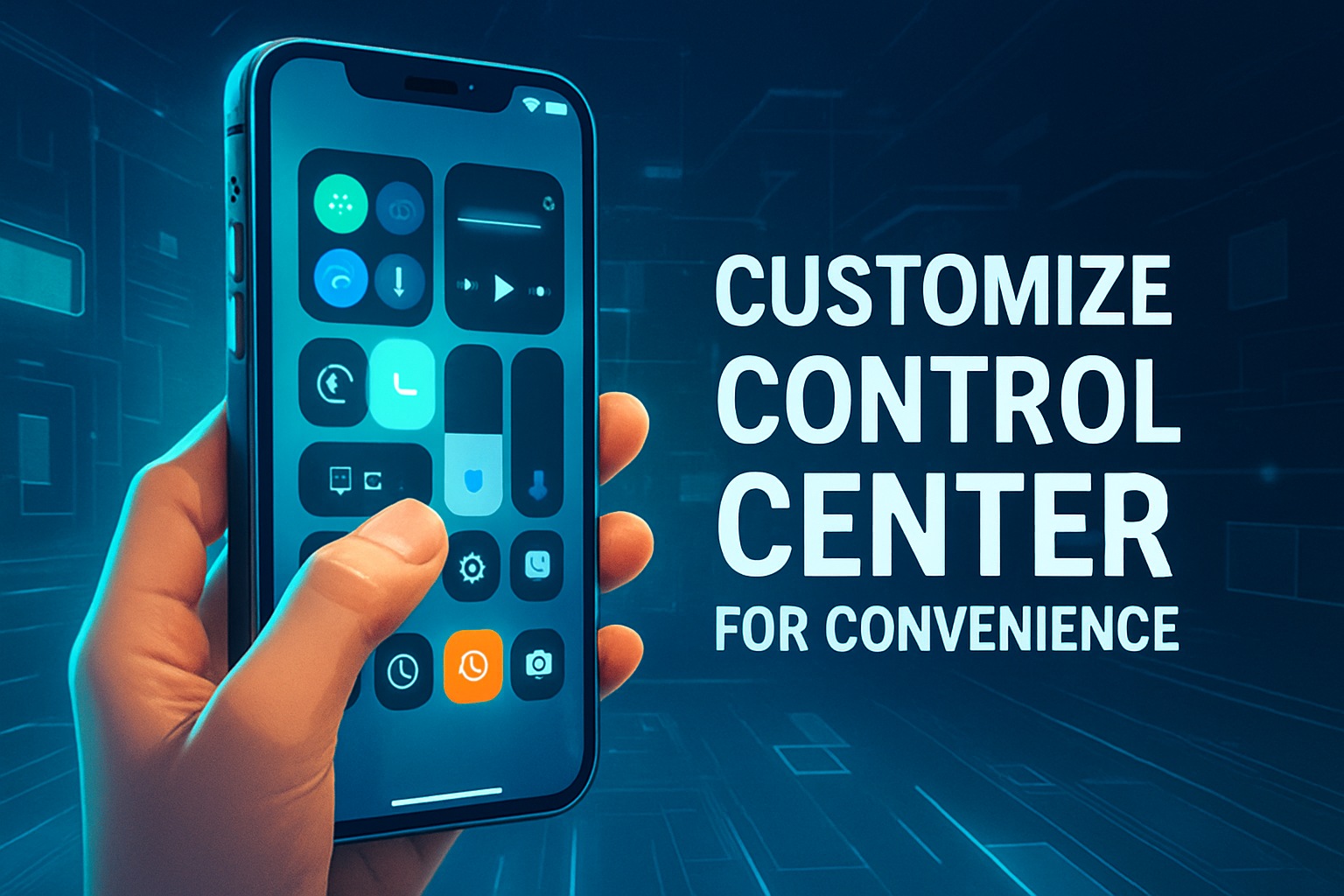
![[商品価格に関しましては、リンクが作成された時点と現時点で情報が変更されている場合がございます。] [商品価格に関しましては、リンクが作成された時点と現時点で情報が変更されている場合がございます。]](https://hbb.afl.rakuten.co.jp/hgb/49ae3c6c.58eb1dcf.49ae3c6d.82f24d81/?me_id=1384677&item_id=10001607&pc=https%3A%2F%2Fthumbnail.image.rakuten.co.jp%2F%400_mall%2Frakutenmobile-store%2Fcabinet%2Fproduct%2Fiphone-16%2Fpc%2Fmain_00_d_2.jpg%3F_ex%3D240x240&s=240x240&t=picttext)

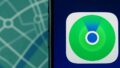

コメント